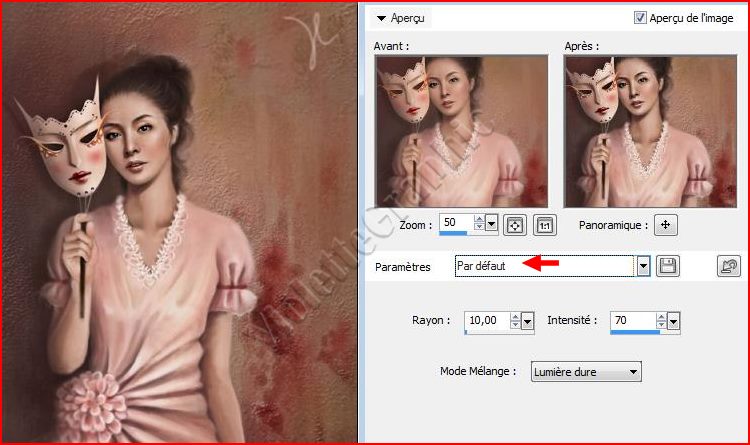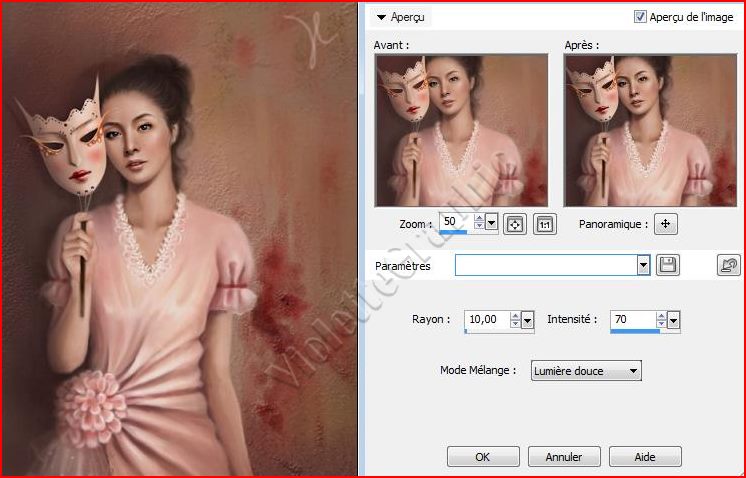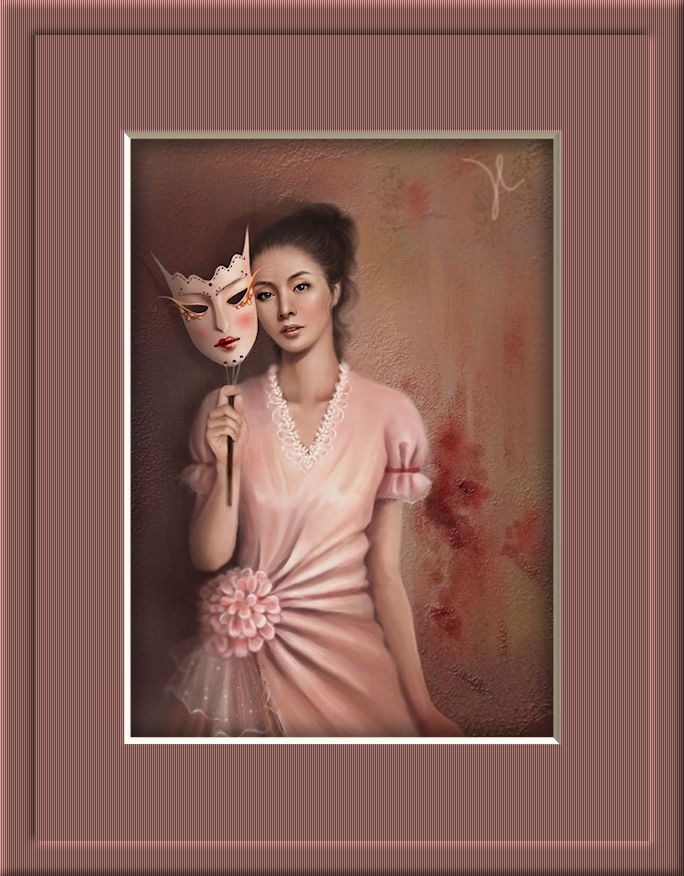|
L'Atelier PSP X5 de Violette *** Découverte du logiciel Paint Shop Pro Version X5 ( La plupart des tutoriels pourront être réalisés avec les autres versions de PSP ) *** Tous ces tutoriels sont de ma création Toute ressemblance avec un autre tutoriel n'est que pure coïncidence Il est strictement interdit de copier ou de distribuer les Tutoriels de l'Atelier De Violette ou de les proposer dans un forum ou un groupe Ils sont destinés à usage personnel
*** Version PSP X5 *** Netteté Haute Fréquence Rendre plus nets les détails à haute fréquence tels que les bords, tout en ignorant les détails à basse‑fréquence, tels que les grandes structures, les dégradés et les couleurs d'arrière-plan Améliorer la netteté et la clarté en augmentant le contraste entre les pixels adjacents, en particulier ceux qui se trouvent le long des bords dans la photo ***
Penser à enregistrer souvent votre travail Pour travailler cette leçon il vous faut une image de votre choix
ou prendre celle-ci ICI Vous avez pris l'habitude maintenant de l'enregistrer dans votre dossier : "mes_images" *** 1 - Ouvrir
une bonne habitude : Toujours...faire un duplicata de votre image Dans la barre de menu /Cliquer sur Fenêtre/Dupliquer *Fermer l'originale
*** Netteté Passe-haut ***
1 - Ouvrir votre image Pour appliquer une Netteté à haute fréquence**Choisissez Réglage/Netteté / Netteté passe-haut La boîte de dialogue Netteté passe-haut s'affiche:
Entrez ou définissez, dans la zone Rayon une valeur comprise entre 0,01 et 100 correspondant à la distance (rayon) à laquelle l’effet de Netteté est appliqué aux pixels différents Entrez ou définissez une valeur comprise entre 1 et 100 dans la zone Intensité pour déterminer l’intensité globale de la commande elle-même
Dans la liste déroulante Mode Mélange :
Recouvrement : supprime les tons neutres dans l'image et fait ressortir les détails des bords Lumière dure : produit un contraste plus élevé que l'option Recouvrement Lumière douce : produit une photo d'un aspect plus doux Cliquez sur OK
*** Pour appliquer un effet de minimalChoisissez Réglage/Netteté/Netteté
Pour doubler l'effet, choisissez à nouveau la commande ***
Pour appliquer un effet de netteté modéréChoisissez Réglage/Netteté/ Davantage de Netteté
Pour doubler l'effet, choisissez à nouveau la commande
***
***
|